Zusammenfassung
![]() Mit
diesem Werkzeug können Sie sich alle auf Ihrem Rechner
installierten Schriften in verschiedenen Stilen und Größen
ansehen sowie neue Schriften
installieren oder entfernen.
Mit
diesem Werkzeug können Sie sich alle auf Ihrem Rechner
installierten Schriften in verschiedenen Stilen und Größen
ansehen sowie neue Schriften
installieren oder entfernen.
Das Hauptfenster (Abbildung 5.2, „Hauptfenster von DrakFont“) zeigt eine Vorschau für jede gewählte Schriftparameterkombination.
drakfont besteht aus verschiedenen Dialogfenstern, die man über die Schaltflächen am unteren Rand des Fensters aufrufen kann.
Mit diesem Button können Sie automatisch Schriften einbinden, die auf einer vorhandenen Windows®-Partition Ihrer lokalen Festplatte gefunden werden.
Hier stellen Sie ein, welche Programme und Geräte (z.B. Drucker) die Schriftarten verwenden sollen. Wählen Sie die Programme/Geräte aus und klicken Sie dann auf .
-
Damit entfernen Sie installierte Schriftarten (z.B. aus Platzgründen). Benutzen Sie diese Option mit Vorsicht, da sie Auswirkungen auf verschiedene Programme haben kann. Speziell Fonts, die Sie nicht selbst installiert haben, sollten Sie auch nicht entfernen.
Mit dieser Option werden alle Fonts innerhalb eines vorgegebenen Verzeichnisses entfernt. Beachten Sie bitte, dass Fonts, die manuell mit drakfont installiert wurden, im Allgemeinen im Verzeichnis
/usr/share/fonts/drakfont/zu finden sind. -
Hier können Sie manuell Schriften von außerhalb Ihrer Mandriva Linux-Distribution installieren, z.B. aus dem Internet oder von einer erworbenen Font-CD. Folgende Fonttypen werden unterstützt:
ttf,pfa,pfb,pcf,pfm,gsf. Ein Klick auf öffnet einen Standarddialog, in dem Sie die Font-Datei zum Import auswählen können. Wenn Sie alle Dateien ausgewählt haben, klicken Sie auf .
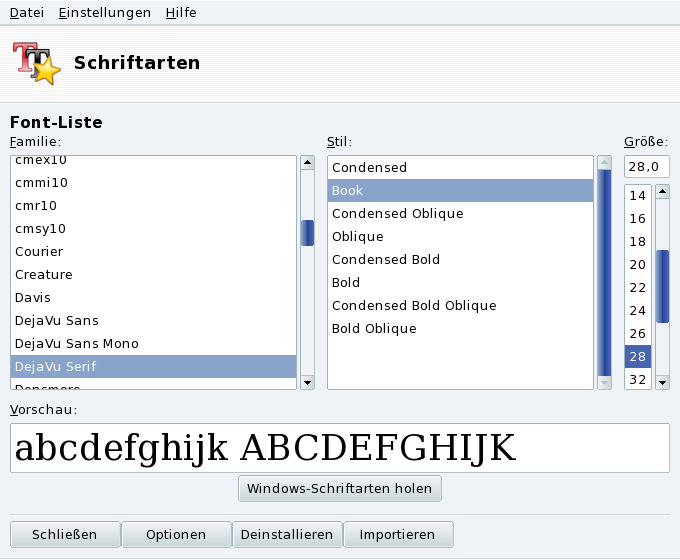
![[Tipp]](images/tip.png)
![[Anmerkung]](images/note.png)